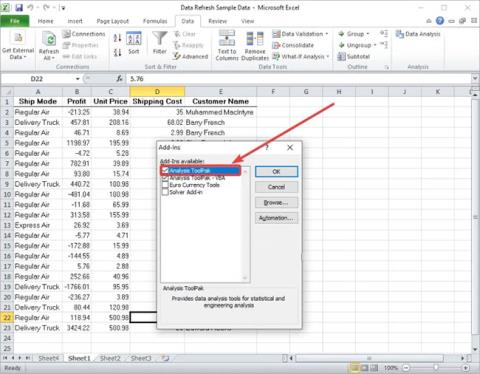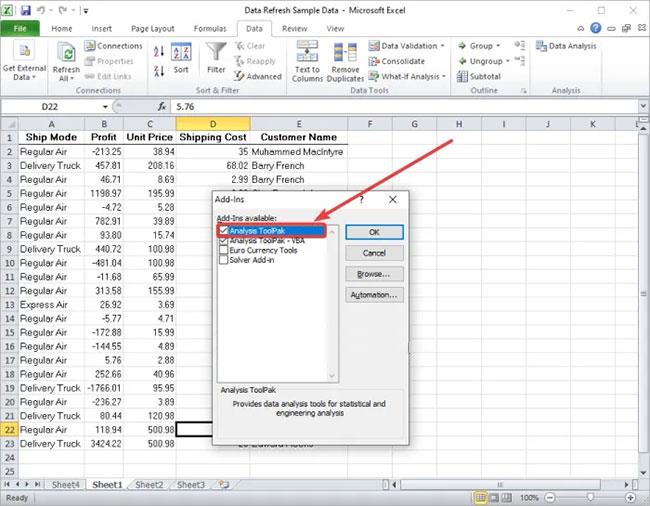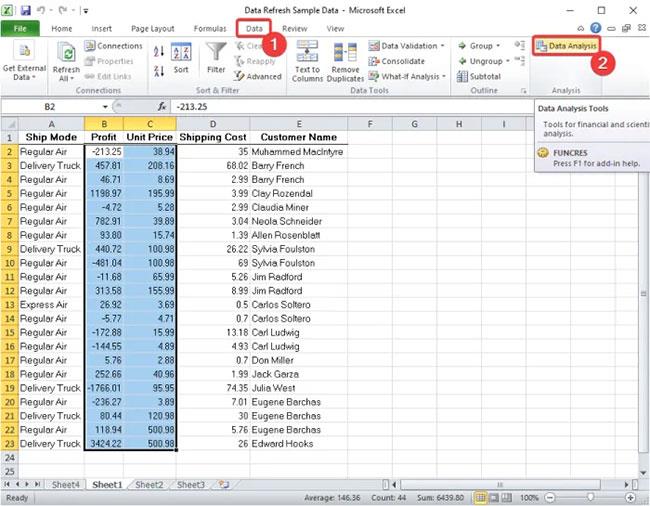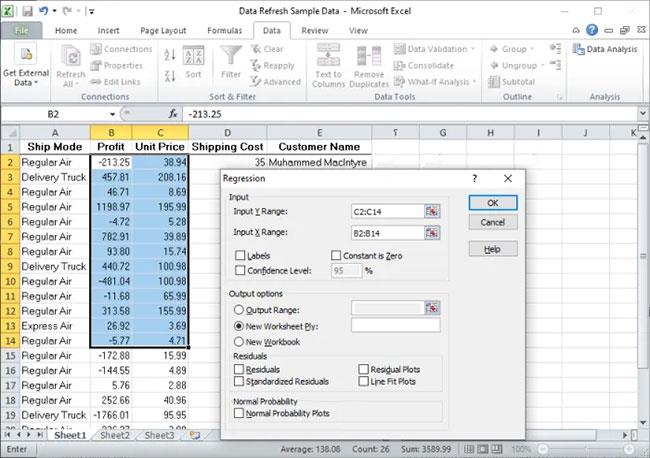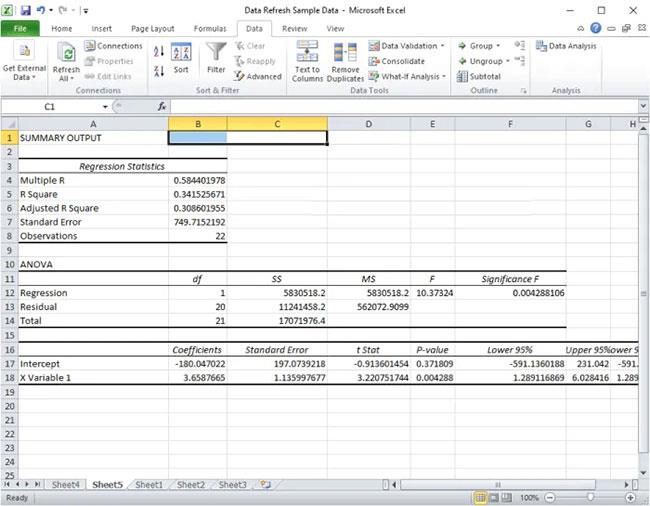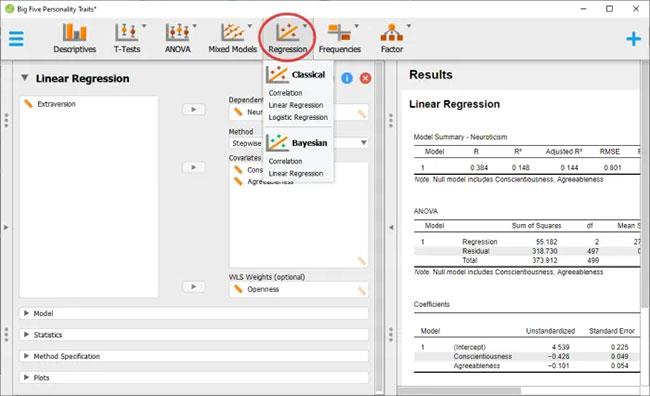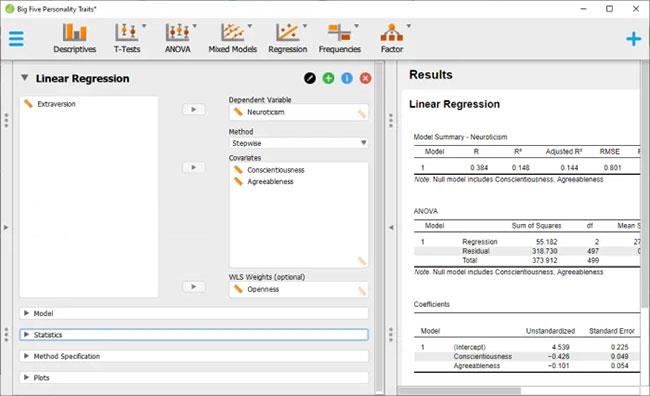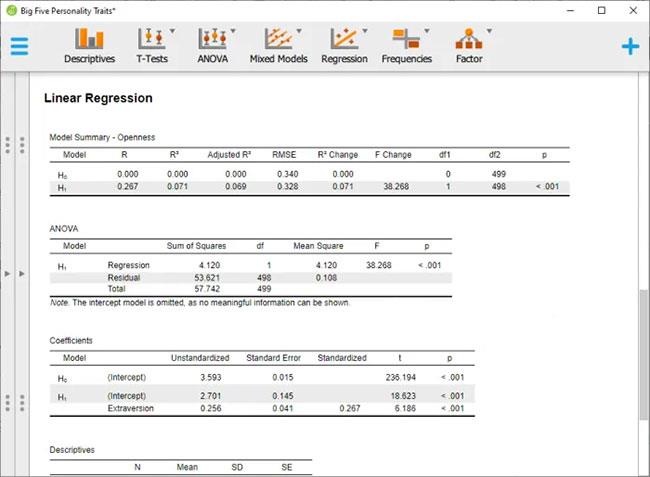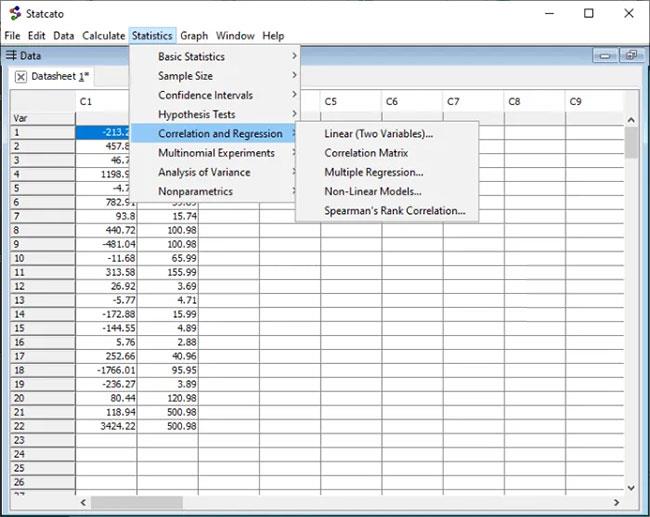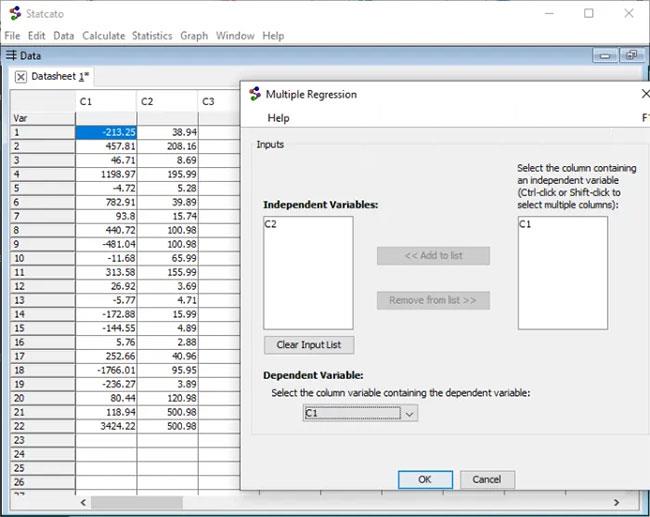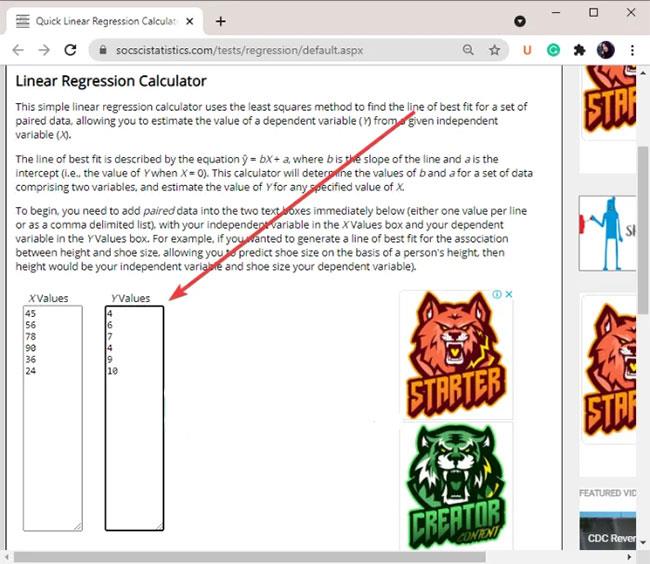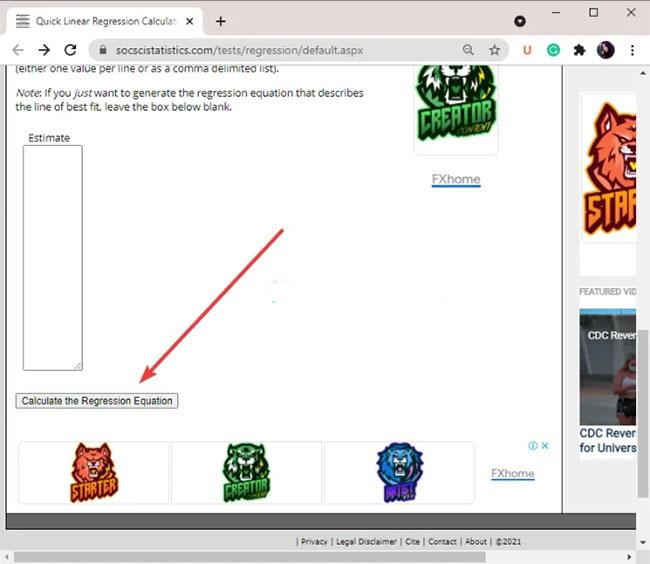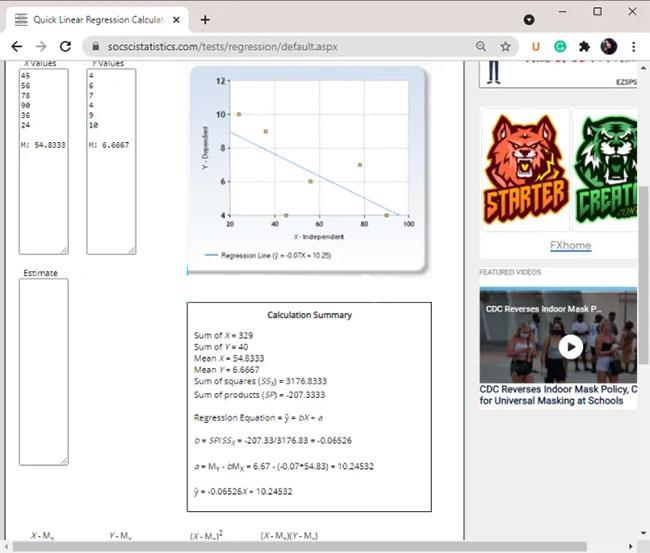Nachfolgend finden Sie Anweisungen zur Durchführung der Regressionsanalyse auf Ihrem Windows 11/10-PC. Die Regressionsanalyse ist eine statistische Technik zur Auswertung eines Datensatzes. Es wird verwendet, um die Beziehung zwischen einer Menge von zwei oder mehr Variablen in einem Datensatz zu bestimmen. Im Wesentlichen ermöglicht Ihnen die Regressionsanalyse, wichtige und unwichtige Faktoren aus einem Datensatz zu analysieren und dann entsprechende Entscheidungen zu treffen. Wenn Sie nun die Regressionsanalyse verwenden möchten, um manuelle Berechnungen zu vermeiden, wird Ihnen dieser Beitrag helfen.
In diesem Artikel erläutert Quantrimang.com verschiedene Möglichkeiten zur Durchführung einer Regressionsanalyse auf einem Windows 11/10-PC. Sie müssen nichts manuell tun. Importieren Sie einfach den Datensatz, wählen Sie Eingabevariablen aus und visualisieren Sie die Ergebnisse. Finden wir es gleich unten heraus!
So führen Sie eine Regressionsanalyse in Windows 11/10 durch
Nachfolgend finden Sie die Methoden, mit denen Sie eine Regressionsanalyse für Ihren Datensatz in Windows 11/10 durchführen können.
Methode 1: Führen Sie eine Regressionsanalyse in Microsoft Excel durch
Sie können die Regressionsanalyse mit der Microsoft Excel -Anwendung durchführen . Mit dem Data Analysis ToolPak -Add -on speziell für Excel können Sie eine Regressionsanalyse und einige andere Datenanalysen durchführen. Sie müssen dieses Add-in manuell aktivieren, um seine Funktionen nutzen zu können. Schauen wir uns den Prozess der Verwendung des Data Analysis ToolPak-Add-Ins von Excel zur Durchführung einer Regressionsanalyse an.
Hier sind die wichtigsten Schritte zur Durchführung einer Regressionsanalyse in Microsoft Excel:
1. Starten Sie die Microsoft Excel-Anwendung.
2. Gehen Sie zu Datei > Optionen > Registerkarte Add-Ins .
3. Klicken Sie auf die Schaltfläche „Los“.
4. Aktivieren Sie das Data Analysis ToolPak- Add-In und kehren Sie zum Excel-Hauptbildschirm zurück.
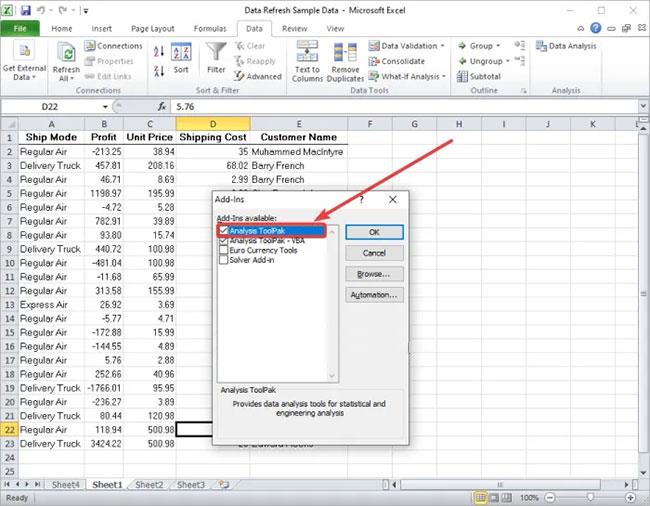
Aktivieren Sie das Data Analysis ToolPak-Add-In
5. Geben Sie den Datensatz ein und wählen Sie Eingabedaten mit abhängigen und unabhängigen Variablen aus.
6. Wechseln Sie zur Registerkarte „Daten“.
7. Klicken Sie auf die Schaltfläche Datenanalyse.
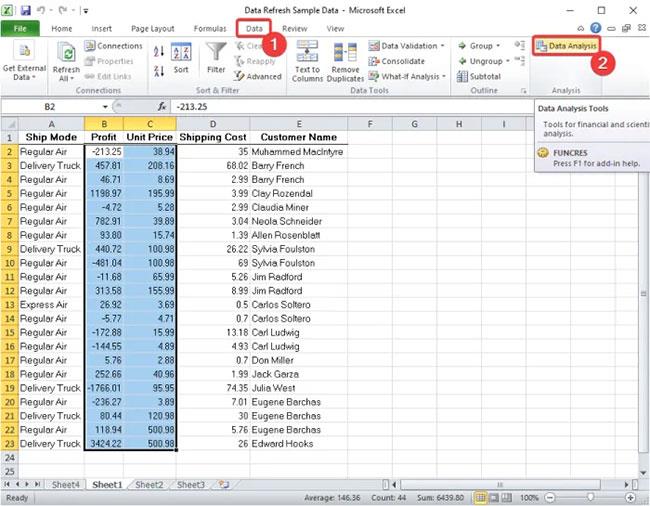
Klicken Sie auf die Schaltfläche Datenanalyse
8. Wählen Sie Regression und drücken Sie die OK-Taste.
Wählen Sie Regression aus
9. Geben Sie den Eingabebereich X (unabhängige Variable) und Y (abhängige Variable) sowie weitere Ausgabeoptionen ein, für die Sie eine Regressionsanalyse durchführen möchten.
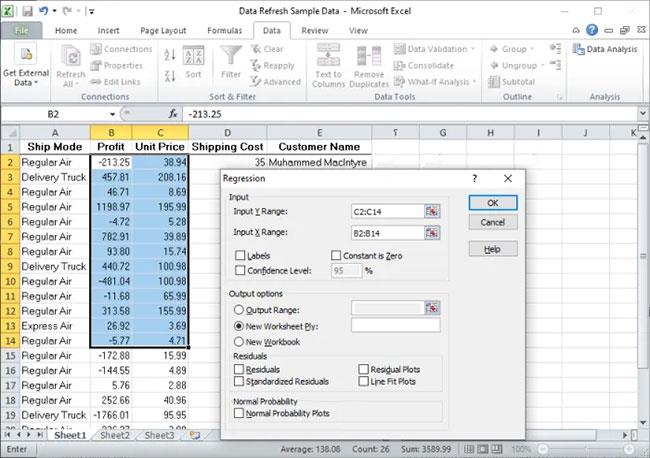
Geben Sie den Eingabebereich X (unabhängige Variable) und Y (abhängige Variable) ein.
10. Klicken Sie auf die Schaltfläche „OK“ , um die Ergebnisse der Regressionsanalyse anzuzeigen.
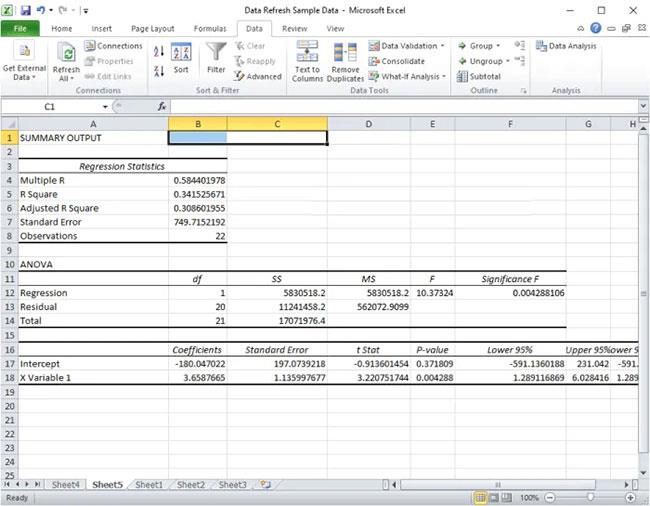
Klicken Sie auf die Schaltfläche „OK“, um die Ergebnisse anzuzeigen
Sie können die Ergebnisse in derselben Excel-Tabelle speichern oder bei Bedarf ausdrucken.
Ebenso können Sie auch Analysen durchführen, darunter ANOVA-Tests, Kovarianz, deskriptive Statistik, exponentielle Progression, Fourier-Integration, Histogramme, gleitende Durchschnitte, Stichproben, T-Tests usw.
Methode 2: Verwenden Sie die kostenlose JASP-Software, um eine Regressionsanalyse durchzuführen
Sie können kostenlose Software von Drittanbietern verwenden, um eine Regressionsanalyse für einen Datensatz durchzuführen. Es gibt einige kostenlose Software, mit der Sie Daten analysieren können. Hier wird in dem Artikel kostenlose Software namens JASP und Statcato verwendet. Mit diesen beiden kostenlosen Programmen können Sie Regressionsanalysen und viele andere Datenanalysen durchführen
1. JASP
JASP ist eine spezialisierte kostenlose statistische Analysesoftware für Windows 11/10. Damit können Sie Regressionsanalysen, deskriptive Tests, T-Tests, ANOVA, Häufigkeitstests, Hauptkomponentenanalysen, explorative Faktoranalysen, Metaanalysen, zusammenfassende Statistikabkürzungen, SEM, visuelle Modellierung und konfirmatorische Faktoranalysen durchführen. JASP bietet eine spezielle Registerkarte „Regression“, auf der Sie lineare, korrelative und logistische Regressionsanalysen durchführen können.
Im Folgenden sind die wichtigsten Schritte zur Durchführung einer Regressionsanalyse in JASP aufgeführt:
Schritt 1: Laden Sie JASP herunter und installieren Sie es.
Schritt 2: Starten Sie die Software.
Schritt 3: Importieren Sie Ihren Datensatz.
Schritt 4: Gehen Sie zur Registerkarte Regression.
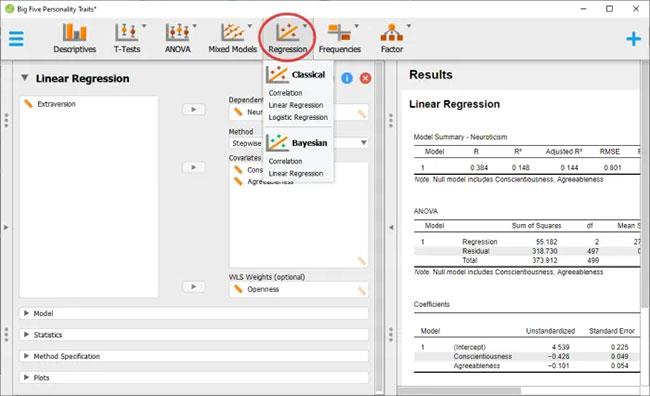
Gehen Sie zur Registerkarte Regression
B5: Wählen Sie den Regressionstyp „Klassisch“ oder „Bayesianisch“ .
Schritt 6: Wählen Sie abhängige und unabhängige Variablen aus und passen Sie andere Parameter an.
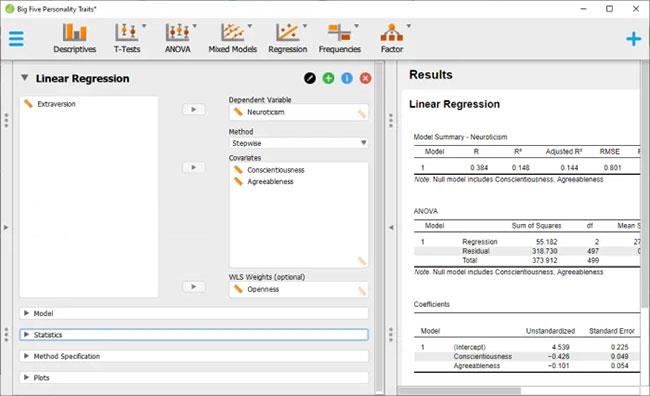
Wählen Sie abhängige und unabhängige Variablen
Schritt 7: Ergebnisse anzeigen und exportieren.
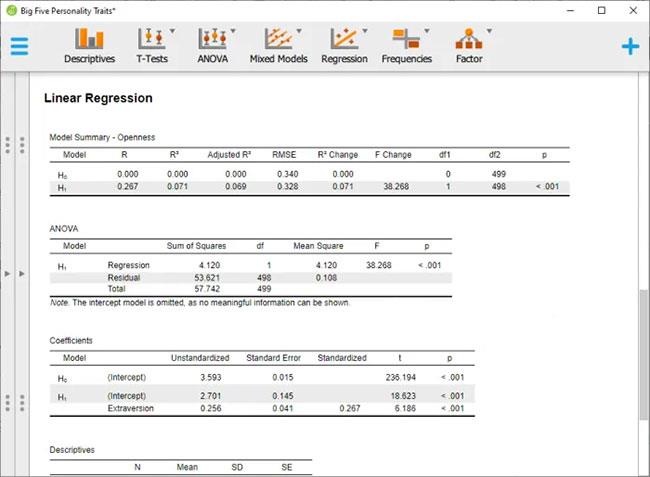
Ergebnisse anzeigen und exportieren
2. Statcato
Eine weitere kostenlose Software, mit der Sie eine Regressionsanalyse durchführen können, ist Statcato. Dies ist eine kostenlose Open-Source-Software zur Durchführung statistischer Analysen. Mit Statcato können Sie eine Regressionsanalyse sowie verschiedene andere Arten der Datenanalyse durchführen. Es stehen mehrere Datenanalysemethoden zur Verfügung, darunter Hypothesentests, ANOVA, deskriptive Statistik, Normalverteilungstests, Stichprobengröße, nichtparametrische Tests usw.
Mit Statcato können Sie lineare Regression, multiple Regression, Korrelationsmatrix, nichtlineare Regression usw. durchführen. Dies sind die Hauptschritte zur Durchführung einer Regressionsanalyse in Statcato:
Schritt 1: Laden Sie die Statcato-Software herunter .
Schritt 2: Starten Sie die Jar-Datei .
Schritt 3: Eingabedatensatz importieren oder erstellen.
Schritt 4: Gehen Sie zum Statistikmenü.
Schritt 5: Klicken Sie auf die Option Korrelation und Regression .
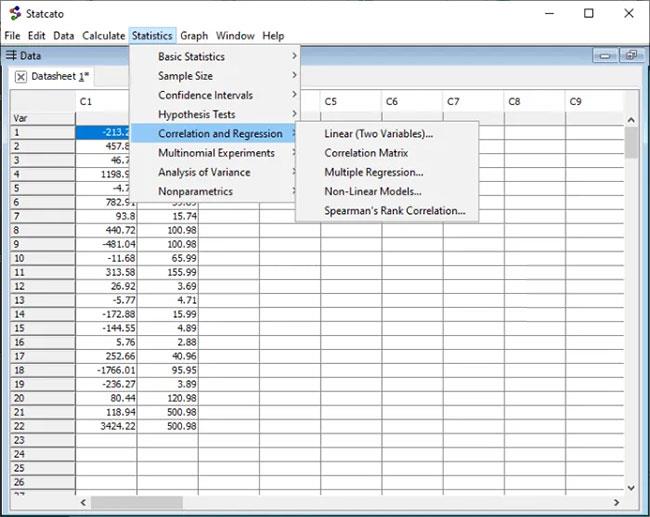
Klicken Sie auf die Option Korrelation und Regression
Schritt 6: Wählen Sie den gewünschten Regressionstyp aus.
Schritt 7: Wählen Sie abhängige und unabhängige Variablen.
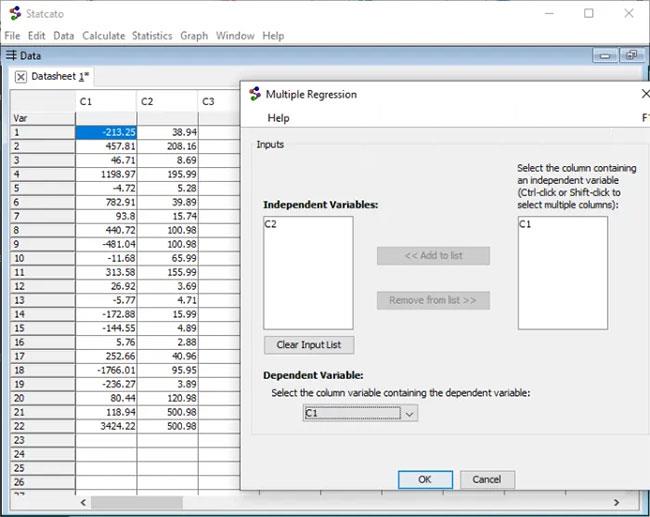
Wählen Sie abhängige und unabhängige Variablen
Schritt 8: Regressionsanalyse anzeigen und speichern.

Regressionsanalyse anzeigen und speichern
Methode 3. Führen Sie die Regressionsanalyse online über einen kostenlosen Webdienst durch
Sie können Regressionsanalysen auch online über einen speziellen kostenlosen Webdienst durchführen. Hier verwendet der Artikel einen Webdienst namens socscistopsystem.com. Es ermöglicht Ihnen, online lineare Analysen und mehrere Regressionsanalysen durchzuführen. Darüber hinaus finden Sie auf dieser Website auch weitere Statistiktools. Hier sind die wichtigsten Schritte zur Durchführung einer Online-Regressionsanalyse mit socsciencestatistics.com:
1. Öffnen Sie einen Webbrowser.
2. Navigieren Sie zur Website socscistopsystem.com.
3. Nun müssen Sie zur Seite „Rechner für multiple Regression“ oder „Rechner für lineare Regression“ navigieren , je nachdem, welche Regressionsanalysetechnik Sie verwenden möchten.
4. Geben Sie als Nächstes die entsprechenden Eingabewerte in die Spalten X (unabhängig) und Y (abhängig) ein. Sie können auch Schätzwerte eingeben.
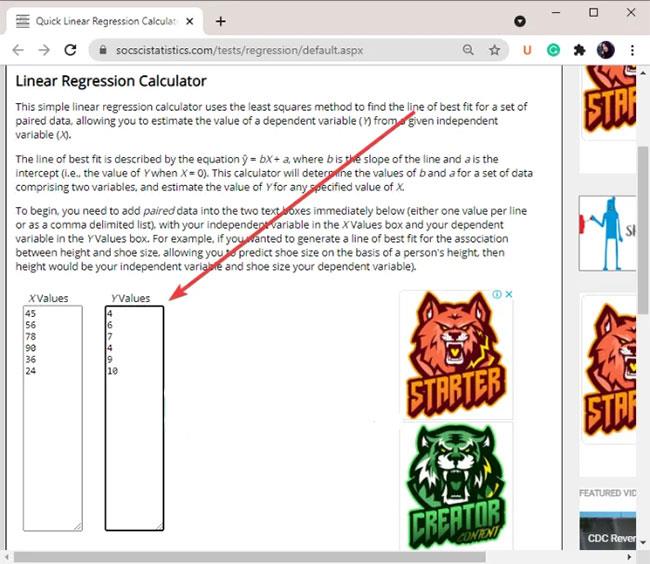
Geben Sie die entsprechenden Eingabewerte in die Spalten X (unabhängig) und Y (abhängig) ein.
5. Klicken Sie auf die Option Regressionsgleichung berechnen .
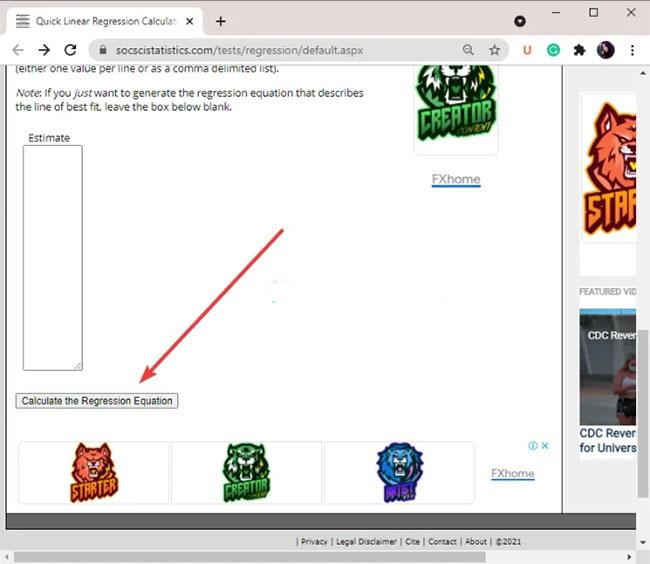
Klicken Sie auf die Option „Regressionsgleichung berechnen“.
6. Anschließend werden die Ergebnisse der Regressionsanalyse im selben Fenster angezeigt.
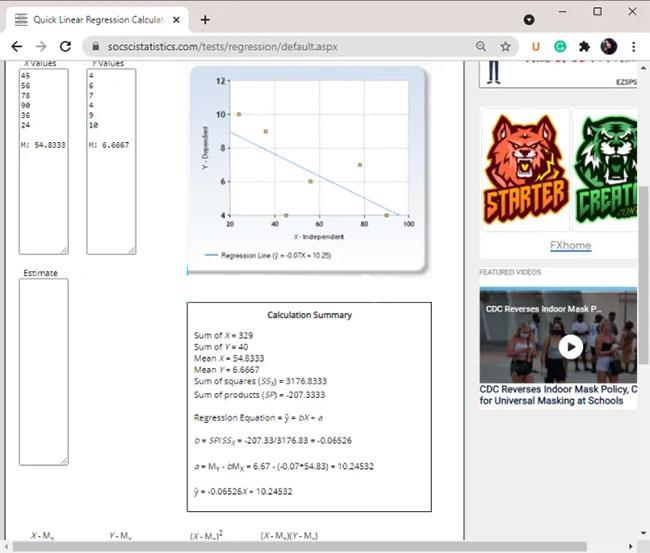
Die Ergebnisse der Regressionsanalyse werden im selben Fenster angezeigt
Zu den Ergebnissen der Regressionsanalyse gehören Diagramme, Regressionsgleichungen, Quadratsummen, Produktsummen, Mittelwerte usw.
Ich hoffe, Sie haben Erfolg.